标签:mic 英文输入法 download 图形化界面 安装 下一步 指令 cal clip
1、官网下载
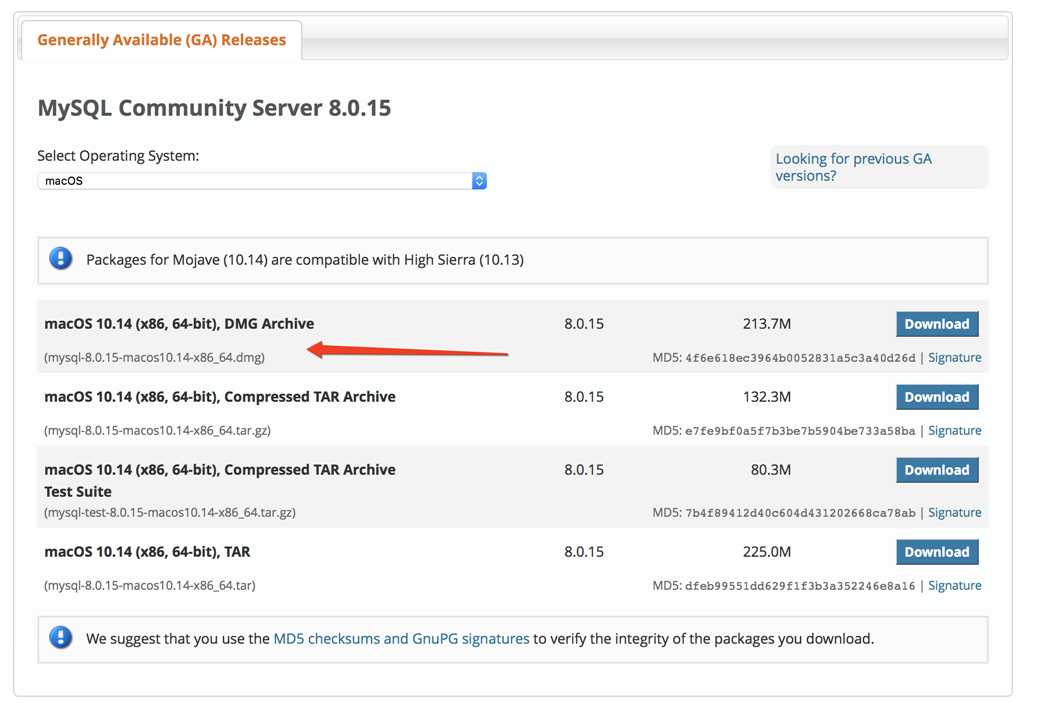
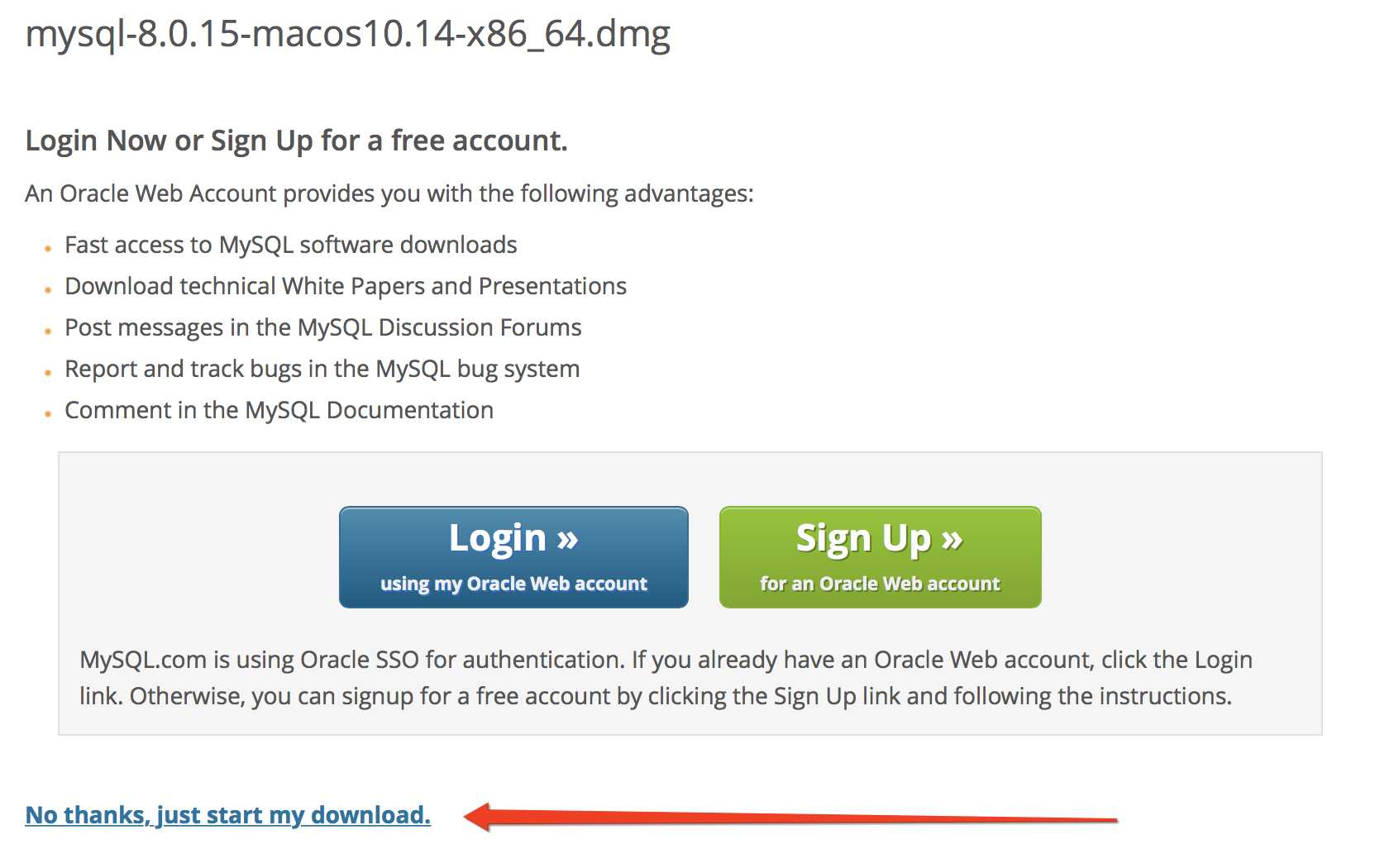
2、双击开始安装,一直下一步
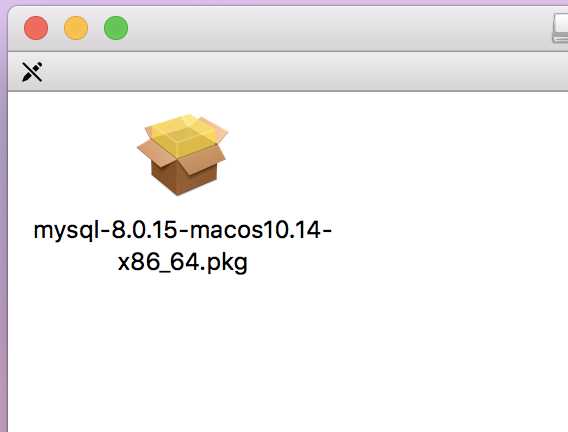
用旧版的密码加密
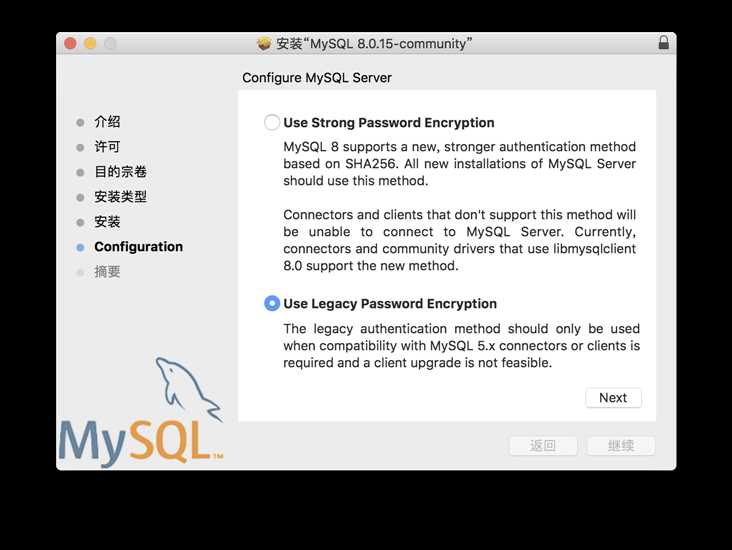
自己写个密码,最少8位
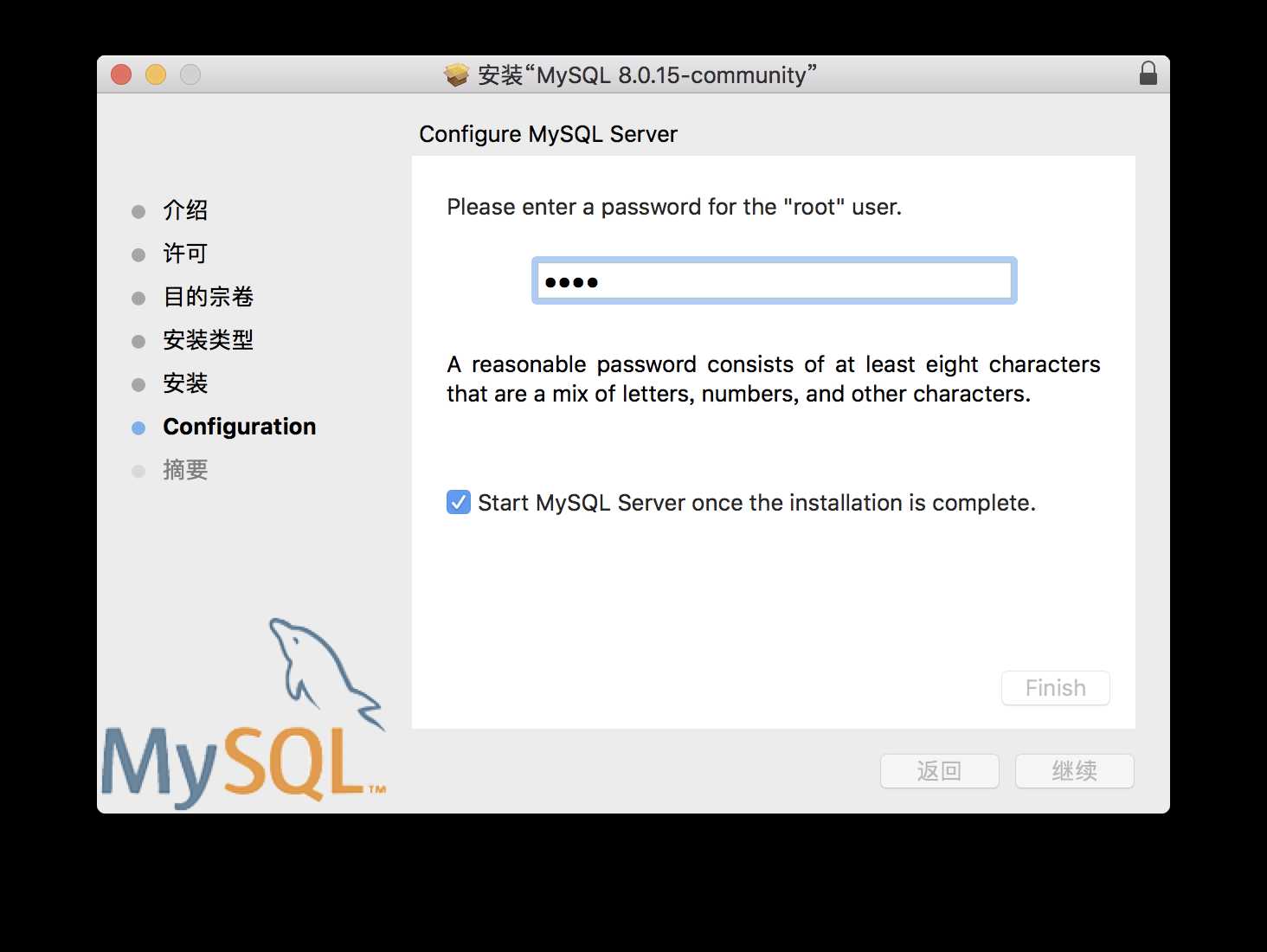
3、测试
打开系统偏好设置
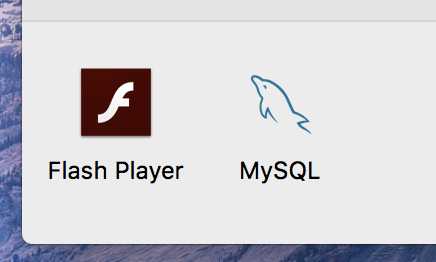
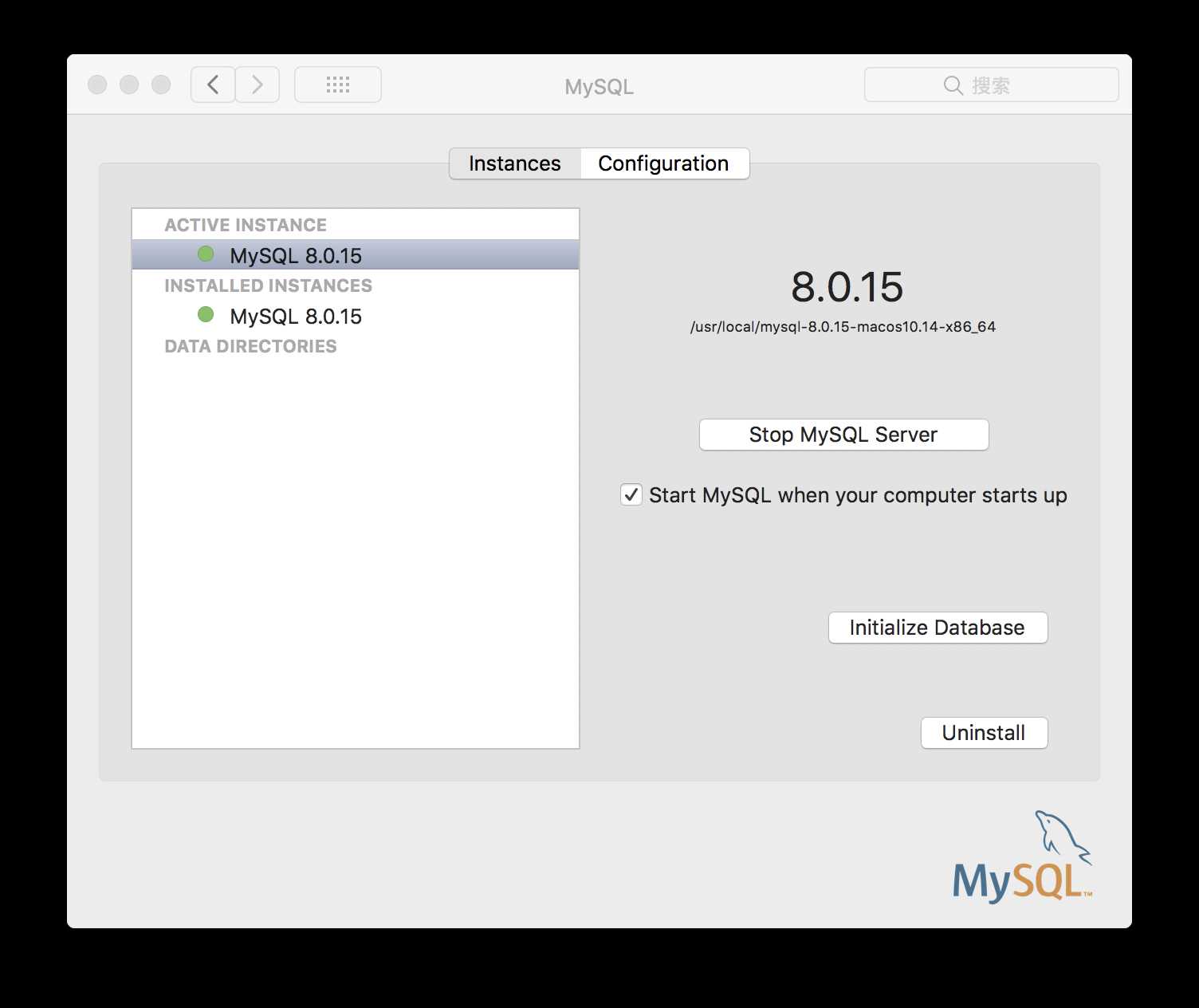
4、mysql需要在系统环境变量里
1)在终端输入mysql,没有指令说明。此时就还不能用命令或者IDE使用数据库
2)进入存放系统命令的文件夹,cd /usr/local/mysql/bin
3)类似配置Java的环境变量,vim ~/.bash_profile
4)i,编辑模式(必须在英文输入法环境下),将原来的export PATH那一行变为
export PATH=${PATH}:/usr/local/mysql/bin
=号右边是赋的值;
${PATH}是原来的PATH值;
与Windows环境不同,Mac和Linux之类的系统分隔环境变量都用的是冒号,而不是分号。
5)source ~/.bash_profile,让刚才的改动生效。
5、再次测试
在终端输入:
mysql -u root -p输入刚才的数据库密码,就进入到数据库程序里啦~
选Download Connector/J
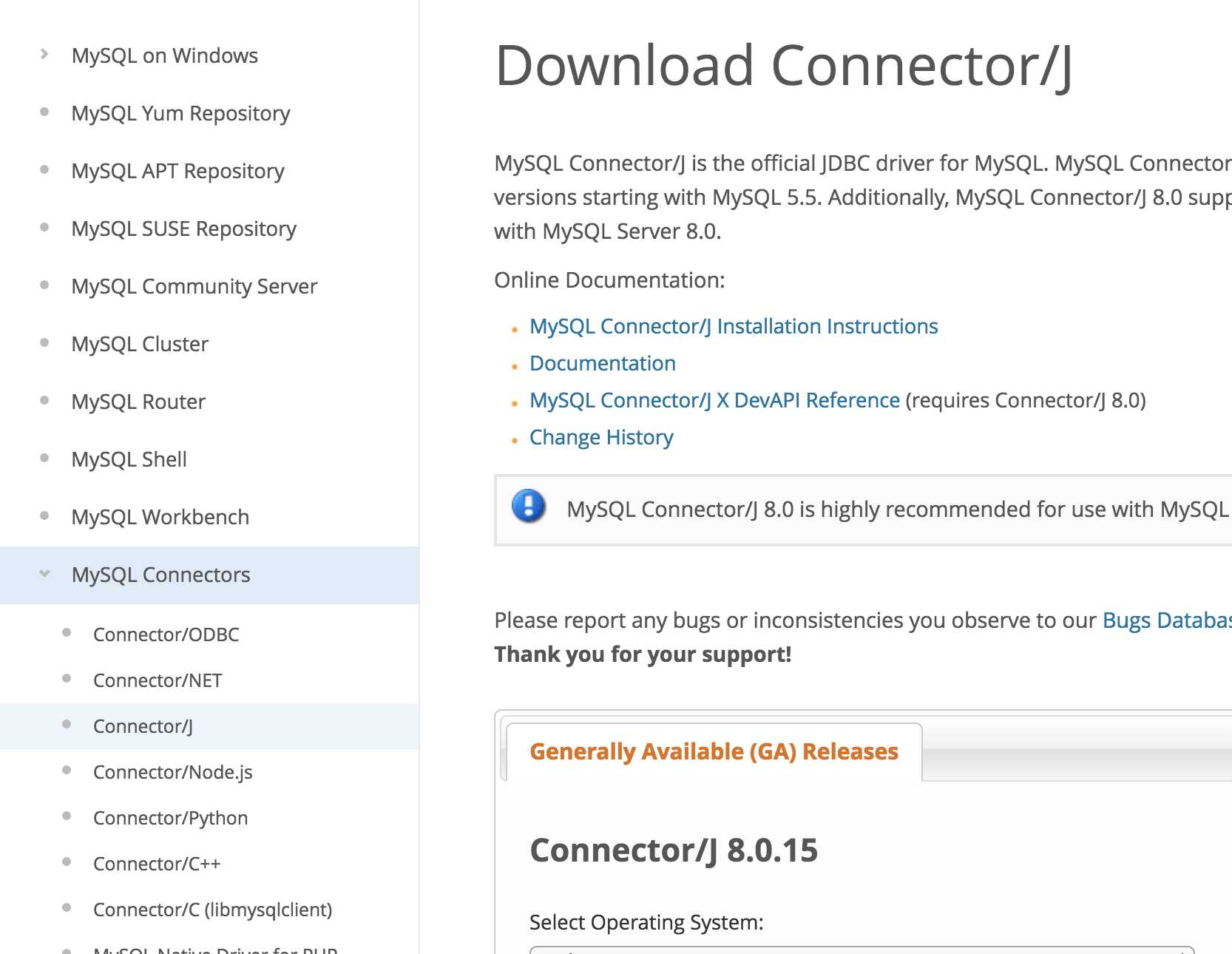
选zip格式的下载
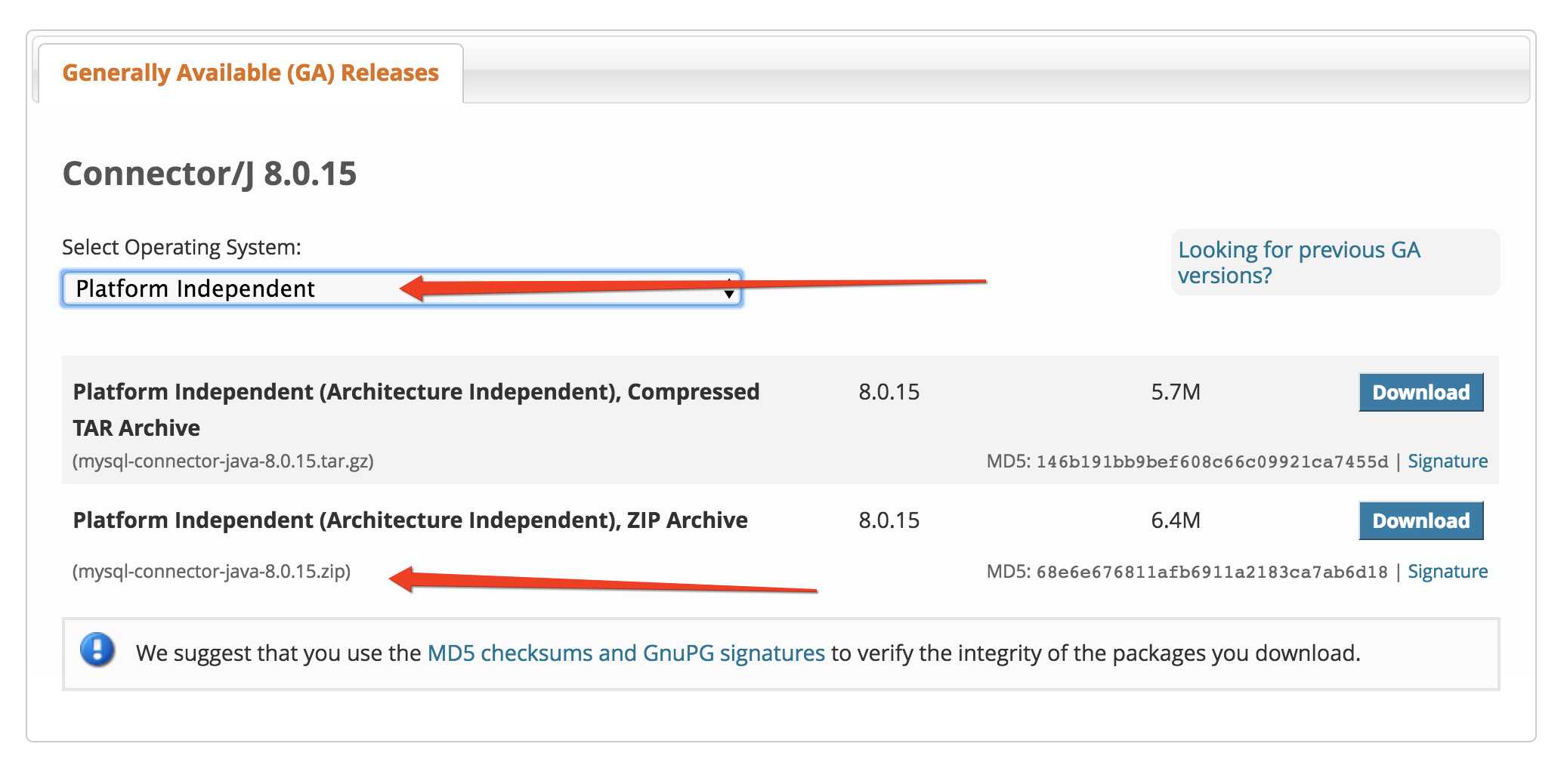
解压,终于拥有了一个MySQL驱动的jar包
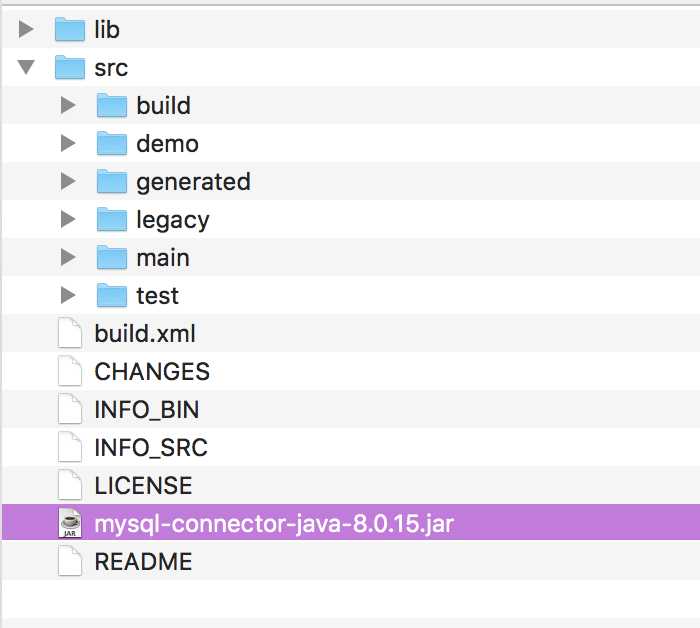
1、打开Eclipse下边的Data Source Explorer页面
2、空白处右键,New
3、选mysql
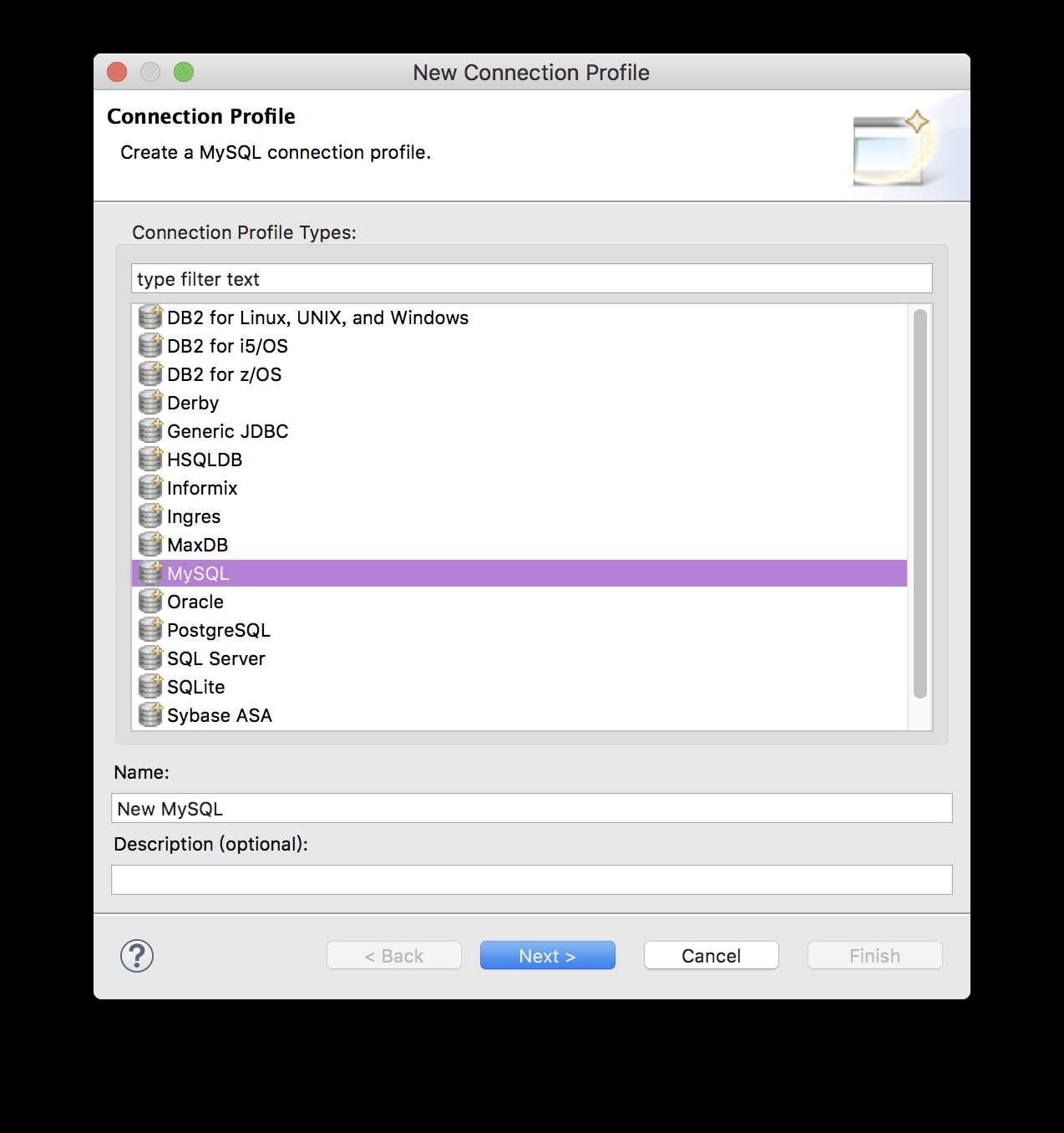
此处用到之前的步骤下载的驱动包
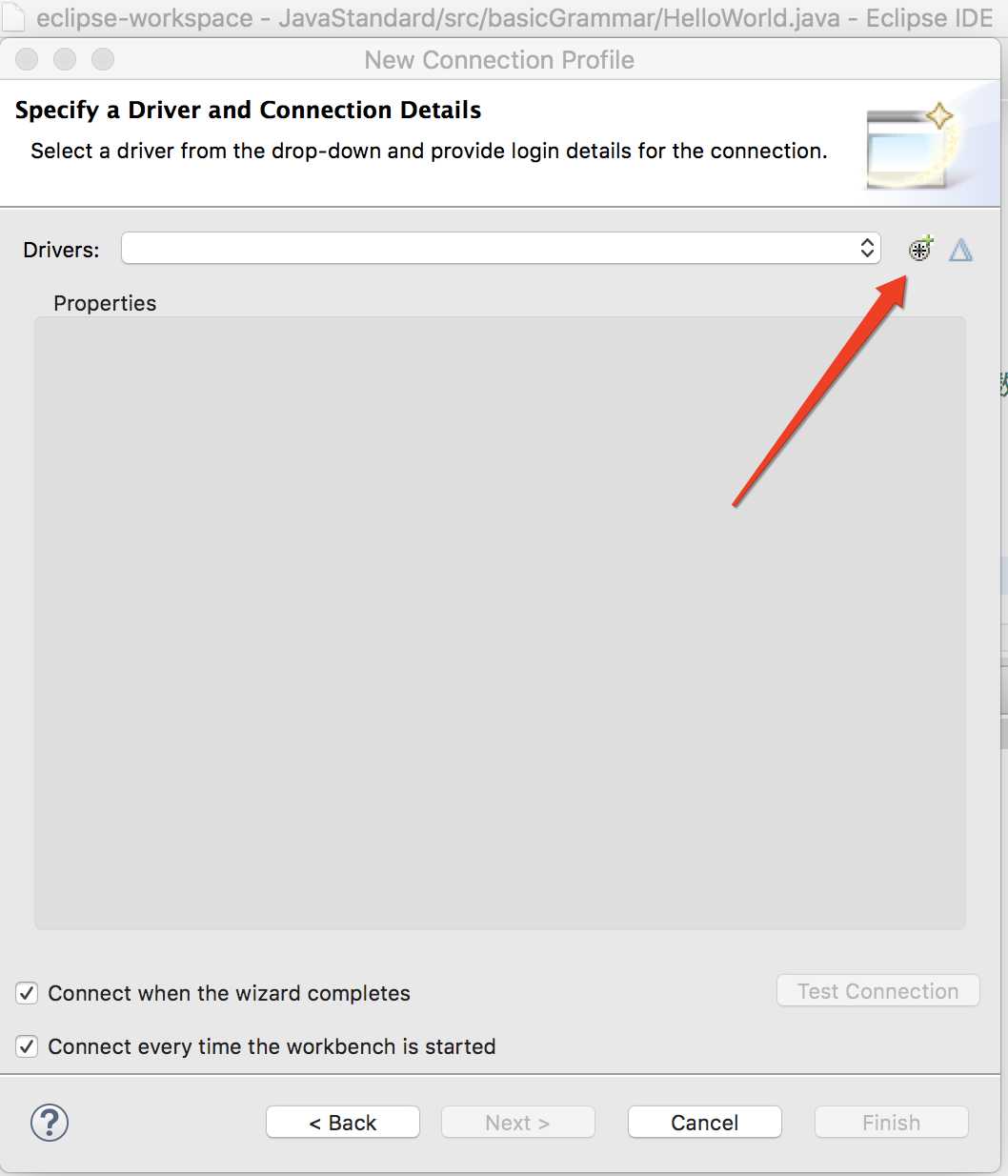
选最高版本,有红叉叉不慌
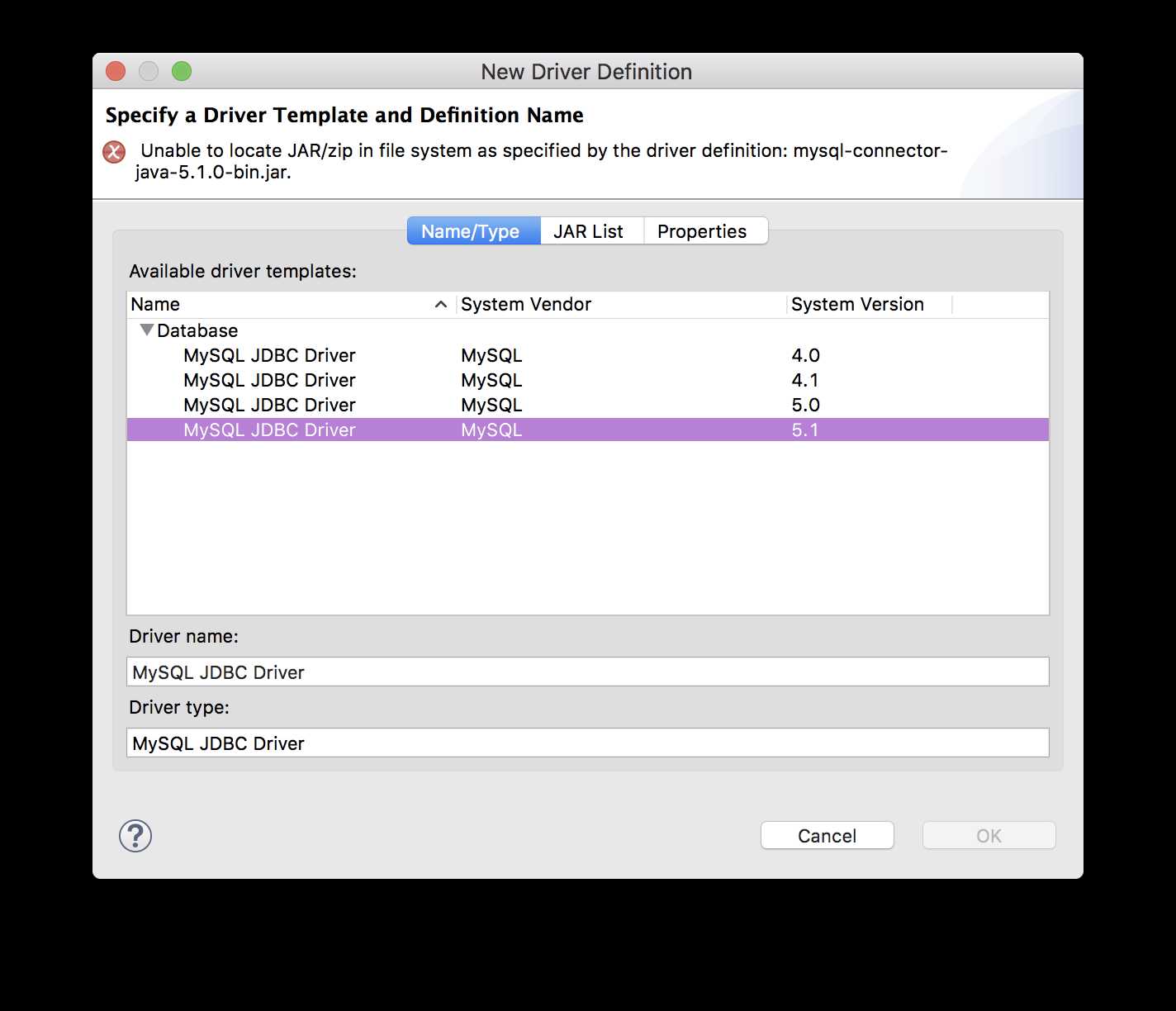
选JAR List,删除当前包
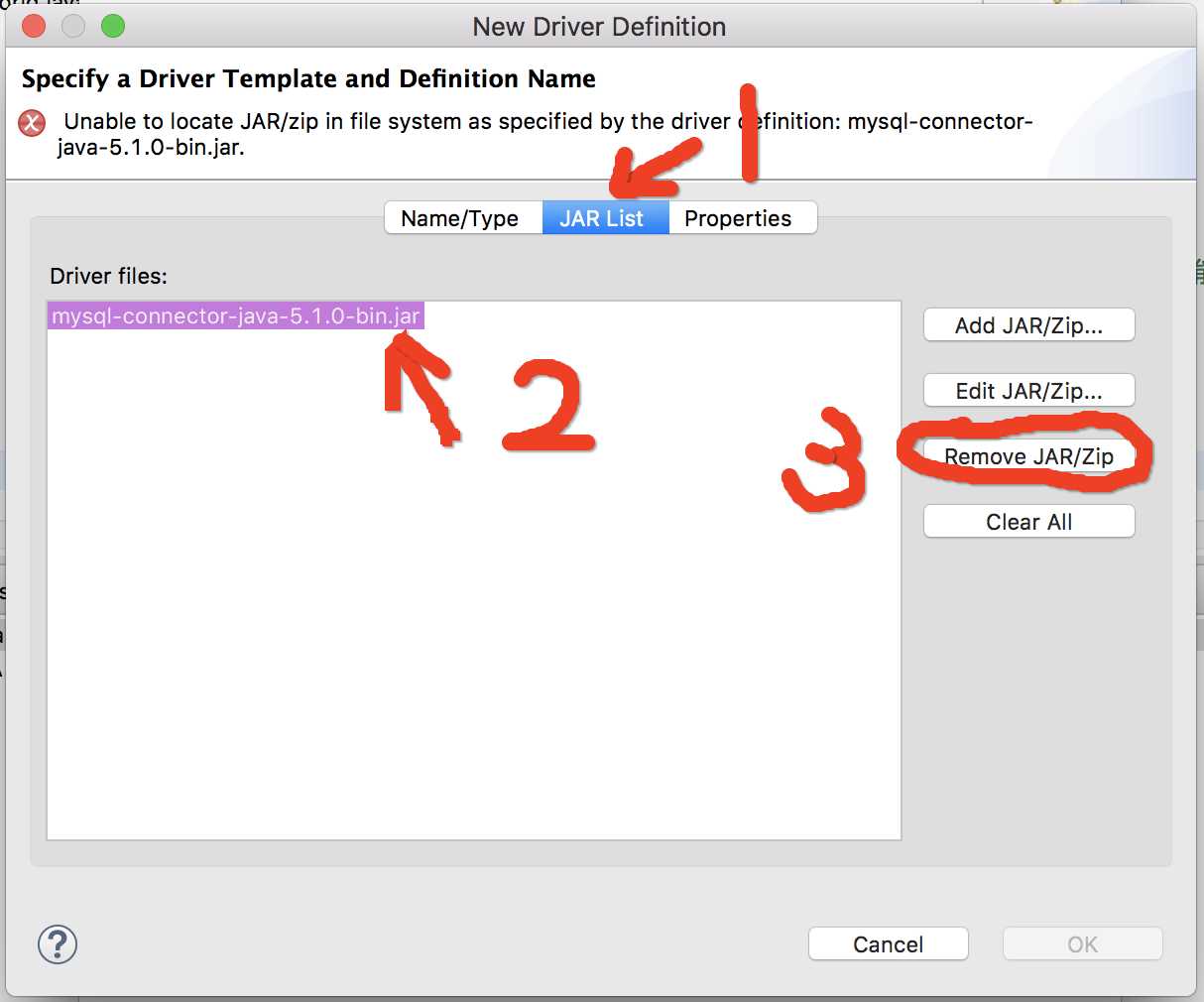
添加刚才下载的包,然后在属性页面写密码
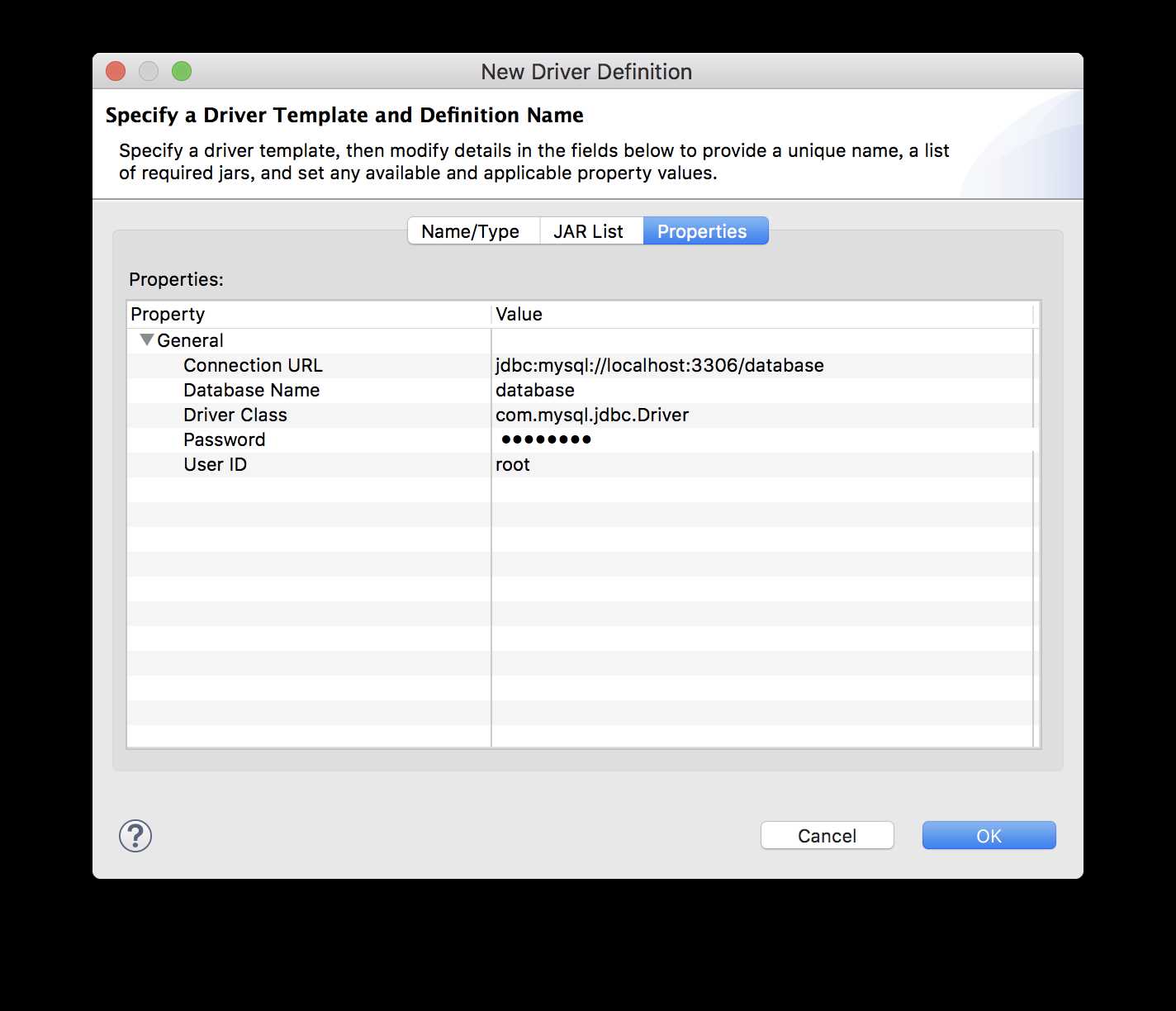
4、测试
输入对应数据库名,点Test Connection,显示Ping succeeded!即成功。
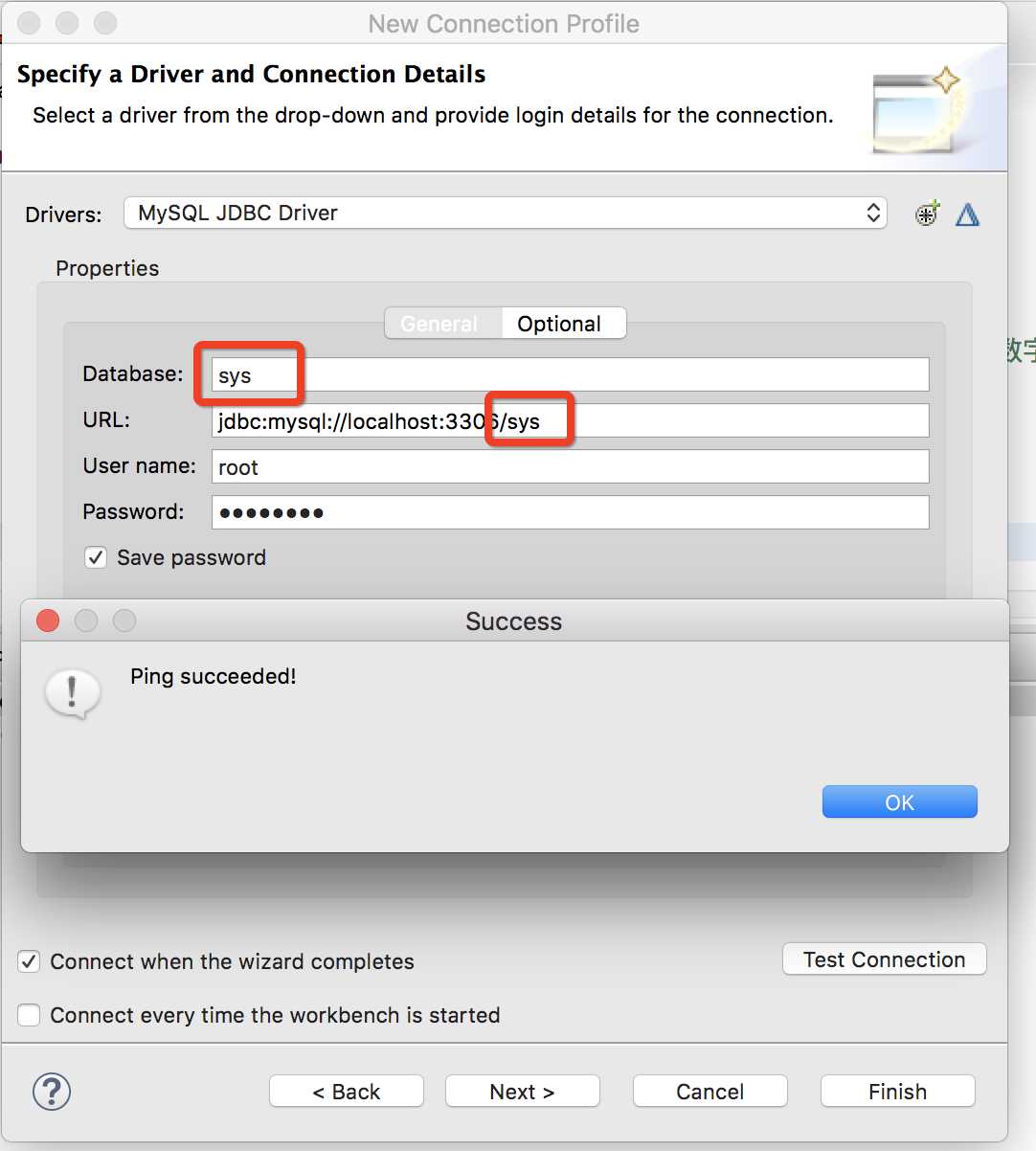
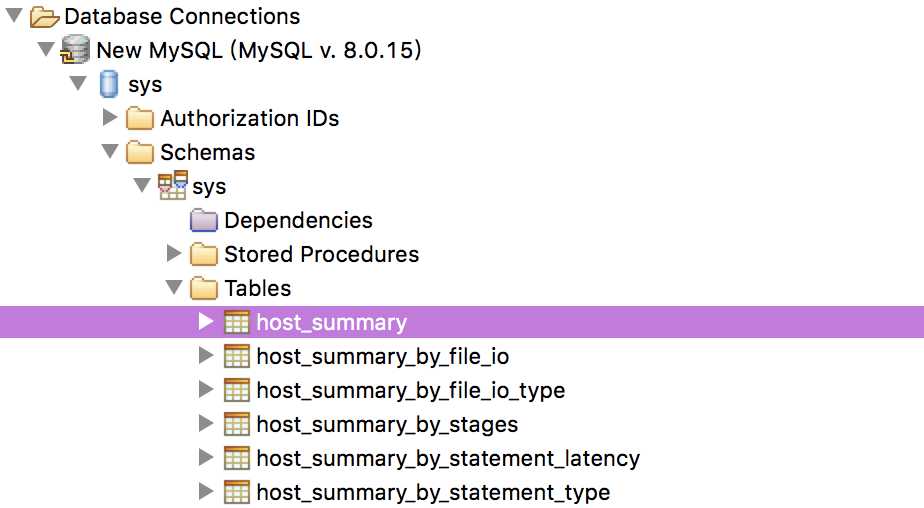
可以右键,Data,选最后一个,就能够看到表了!
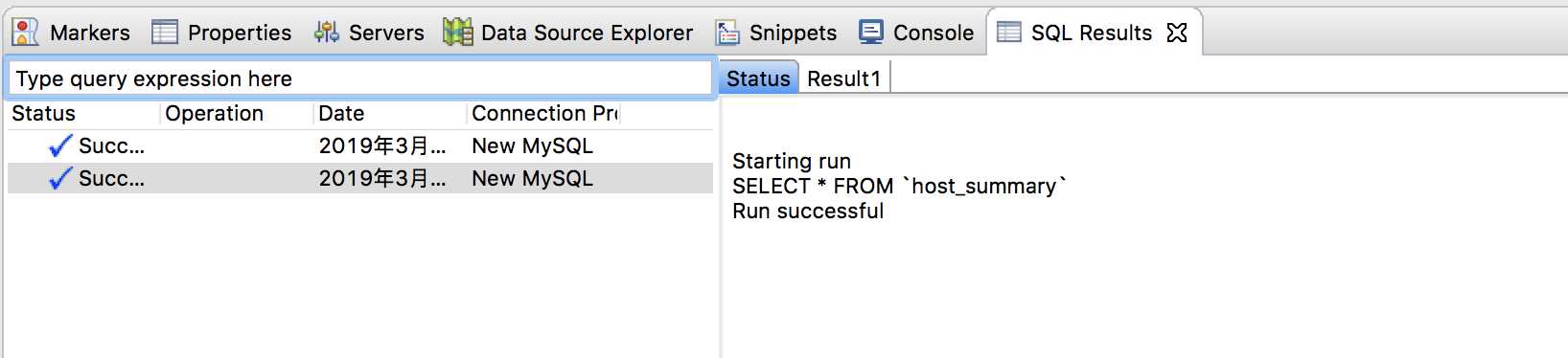
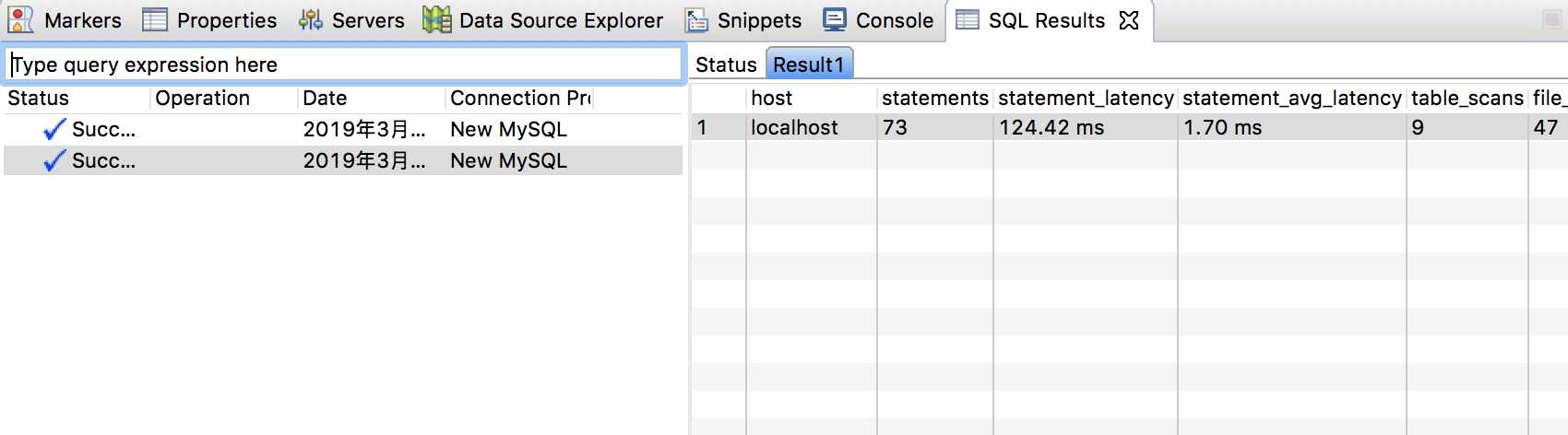
标签:mic 英文输入法 download 图形化界面 安装 下一步 指令 cal clip
原文地址:https://www.cnblogs.com/ZhengWH/p/10468622.html